方法一:
点击任务栏上的时间,点击“更改日期和时间设置”。
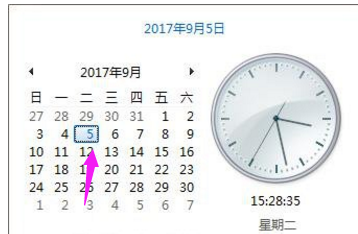
切换到“Internet时间”,选中“与Internet时间服务器同步”,选择“time.windows.com”。
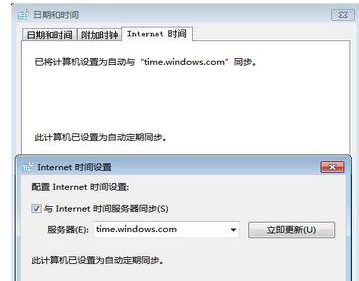
方法二:
右键单击“计算机”,选择“管理”。
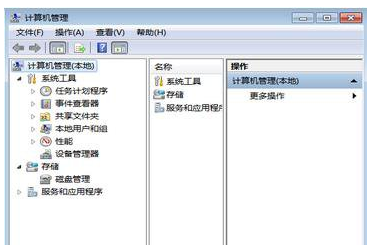
双击“服务和应用程序”,再双击“服务”,找到“Windows Time”,右键单击后选择“属性”,会弹出“windows time的属性“窗口。

将启动类型改为“自动”,点击“确定“即可。
方法三:
打开“命令行“,输入“w32tm/register”,回车。
在提示“w32Time成功注册“后,再输入net start”windows time“,回车,之后就会提示服务启动成功。

点击阅读全文

3.44M
下载
Windows 7 Image Updater(Win7映像更新程序)
1.83GM
下载
2.12MM
下载